 ), localizado na barra inferior e assista ao vídeo.
), localizado na barra inferior e assista ao vídeo.
2. Quando chegar à parte que você deseja analisar, clique no botão pause ( ). Se precisar, clique nos botões “Voltar/Avançar frame” (
). Se precisar, clique nos botões “Voltar/Avançar frame” ( ) para ajustar até a frame desejada (anote o número da frame).
) para ajustar até a frame desejada (anote o número da frame).
 ). Se precisar, clique nos botões “Voltar/Avançar frame” (
). Se precisar, clique nos botões “Voltar/Avançar frame” ( ) para ajustar até a frame desejada (anote o número da frame).
) para ajustar até a frame desejada (anote o número da frame).3. Observe a barra de navegação do vídeo.
O cursor de navegação está quase na metade do vídeo e a frame é a 152. Logo, a parte que desejo analisar começa na frame 152.
4. Clique no botão Play novamente, agora para ver até onde o vídeo será analisado, e proceda como descrito no item 2, outra vez.
5. Observe a barra de navegação do vídeo.
Note que mudou o número da frame. Agora é 171 (no vídeo que estou analisando).
6. De posse desses dados (frame inicial e frame final) clique no ícone “Configurações de Frames” ( ), localizada na barra de atalhos (parte superior da tela). Abrirá uma janela onde poderá ser definida a frame inicial e final do vídeo a ser analisado.
), localizada na barra de atalhos (parte superior da tela). Abrirá uma janela onde poderá ser definida a frame inicial e final do vídeo a ser analisado.
 ), localizada na barra de atalhos (parte superior da tela). Abrirá uma janela onde poderá ser definida a frame inicial e final do vídeo a ser analisado.
), localizada na barra de atalhos (parte superior da tela). Abrirá uma janela onde poderá ser definida a frame inicial e final do vídeo a ser analisado.
7. Em “Start frame” deverá ser colocado o número da frame inicial. Em “End frame” o número da frame final. No caso que estou trabalhando 152 e 171. A seguir clique em “ok”.
8. Observe agora a barra de navegação do vídeo. Note que o cursor de navegação foi deslocado.
Clique no botão “Play” e observe que o vídeo só roda no espaço definido. Para assistir novamente, clique no botão “Voltar ao início” (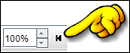 ).
).
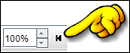 ).
).
9. Para salvar essa seleção, vá em “Arquivo – Guardar como...”
10. Na janela que aparece, escolha a pasta onde deseja salvar o arquivo. Dê um nome para o mesmo e clique em “Salvar”. Note que ele é salvo como um arquivo do Tracker.
11. Para abrir esse arquivo é só proceder como ensinado no tutorial “Como abrir um vídeo no Tracker”.








Nenhum comentário:
Postar um comentário